
![]()
31.1.2020
Работать за ноутбуком без клавиатуры очень сложно и неудобно, особенно при наборе текста. Она является основным средством ввода информации пользователем. Рассмотрим, что делать, если ваша клавиатура на ноутбуке перестала работать или не функционирует должным образом.
Выявление причин неисправности
Факторов, вызывающих проблему, очень много, они бывают как программными, так и аппаратными (преимущественно). В первую очередь выявляем источник неполадки. Для этого следует перезагрузить ноутбук и попытаться зайти в BIOS/UEFI, кликнув после его самотестирования по указанной на экране клавише. Если всё удалось, и в BIOS устройство исправно функционирует, значит виновны драйверы Windows. Практически во всех иных случаях проблема заключается в аппаратуре.
Не работает клавиатура на ноутбуке Windows 10, 8, 7?
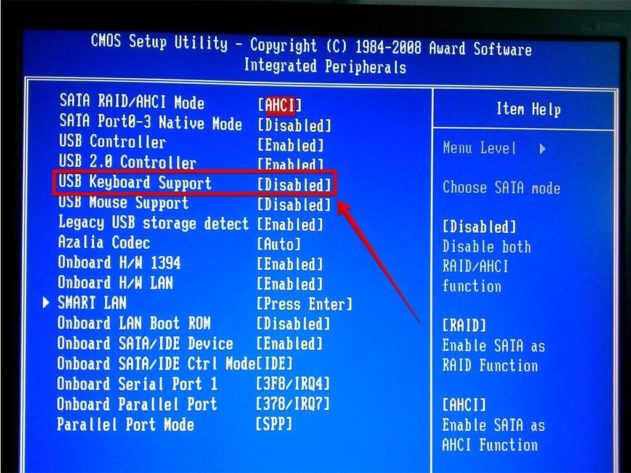
Переустановка драйвера
Когда в БИОС клавиатура работает исправно, а в операционной системе отказывается, вызовите «Диспетчер задач», разверните список «Клавиатуры» и удалите оттуда все девайсы через контекстное меню. Если есть неопознанные устройства, также избавитесь от них. После этого обновите конфигурацию оборудования соответствующей кнопкой в Диспетчере устройств.
Также может быть, что клавиатуры деактивирована, через её контекстное меню задействуйте девайс.
При наличии неполадки и после этого попробуйте откатить систему к состоянию, когда клавиатура работала. Вспомните, что предшествовало неполадке: установка какой-либо программы или драйвера, изменение настроек системы, ошибки с обнаружением устройства.
Проверка шлейфа
Никогда не проливали на ноутбук кофе, но устройство ввода перестало функционировать? Возможно виновен шлейф, посредством которого оно подключается к ноутбуку. Если тот не на гарантии, есть смысл разобрать его и проверить шлейф на наличие повреждений (перегибы) или его контакты на предмет окислений. Последние нужно аккуратно удалить при помощи ластика.
Людям, которые разборкой корпуса своего ПК никогда не занимались, лучше обратиться к знакомым, которые это делали, либо в сервисный центр.

Пролитая жидкость
Многие пьют чай, кофе и иные напитки за ноутбуком, и немало кто проливал жидкость на его клавиатуру. Вдруг такое случилось, и та перестала функционировать, отключайте устройство и вынимайте аккумулятор. Переверните девайс таким образом, чтобы оттуда вытекли остатки жидкости, затем разберите корпус и протрите сухой салфеткой места, где она была.
Не спешите включать компьютер, подождите после полной на первый взгляд просушки хотя бы несколько часов.
Не работает одна или несколько клавиш
В первую очередь нажмите Fn, особенно если отказываются работать клавиши, которые выполняют более одной функции, например, F1-F12. Возможно зажата какая-либо кнопка, особенно это касается Shift, Alt, Ctrl. Понажимайте их. Убедиться, что они не нажаты можно посредством теста клавиатуры, онлайн-сервисов для этого предостаточно. Они же покажут, клавиша не отвечает на нажатия только в определённой программе либо везде.
Клавишу можно изъять при помощи подходящего плоского предмета, но не металлического, чтобы не поцарапать пластик, и удалить под ней всю пыль, волосы и прочий мусор. Протрите резинку под неработающей кнопкой спиртом и дайте высохнуть. Если заметны окислы в месте контактов, где резинка соприкасается с платой, очистите их ластиком. Как варианты: заменить износившуюся резинку или подложить под неё тоненький кусочек фольги для улучшения контакта. Он может не замыкаться во время нажатия.
Источник: alexzsoft.ru
Samsung np n100 не работает кнопка fn. Что делать, когда перестала работать клавиатура на ноутбуке Samsung
Если поставить Жан-Клода Ван Дамма на заставку рабочего стола, можно обойтись без антивируса.
Костюм Тони Старка оснащен всеми операцинными системами во вселенной.
Чак Норис однажды защитил Касперсокого от вирусов

Перис Хилтон свой первый компьютер включала 4,5 часов
Не работает клавиатура на ноутбуке Samsung
Ситуации, когда не работает клавиатура на ноутбуке Samsung встречаются довольно часто. Причем причиной этому является совсем не низкое качество комплектующих. Просто устройство ввода лэптопа постоянно подвергается большим нагрузкам, из-за чего может время от времени отказывать. Чтобы решить проблему, достаточно просто воспользоваться услугами нашего сервисного центра.

Простые способы устранения проблем с клавиатурой
Впрочем, далеко не всегда вам может потребоваться помощь мастера. К примеру, в перечисленных здесь случаях, когда перестала работать клавиатура на ноутбуке Samsung, вы вполне можете справиться с устранением неполадок и самостоятельно:
- сбой программного обеспечения. В этой ситуации достаточно подобрать и установить драйверы устройства ввода, чтобы оно вновь заработало;
- перегрев лэптопа, зависание. В данном случае проблему можно решить, просто выключив на время аппарат и включив его заново. Но такое решение будет временным. Лучше не продолжать работу с ноутбуком, а отнести его к нам для тщательной диагностики;
- проблемы со шлейфом. Чтобы диагностировать их, достаточно извлечь устройство ввода и аккуратно отсоединить шлейф от разъема. Если его контакты окислены или повреждены, потребуется замена.
Наиболее распространенные причины поломки клавиатуры
Почему не работает клавиатура на ноутбуке Samsung? Самой распространенной причиной такого явления часто оказывается попадание на устройство ввода влаги. Вода и другие жидкости проникают в корпус и могут замкнуть контакты, из-за чего перестанет работать не только клавиатура, но и другие элементы. Поэтому первыми вашими действиями в случае попадания влаги должны быть:
- прекращение работы с устройством ввода;
- отключение лэптопа от сети, если он присоединен к ней;
- извлечение аккумуляторной батареи;
- отключение всех внешних устройств, которые присоединены к USB-портам;
- вызов мастера или доставка аппарата в нашу мастерскую.
Помните, что чем быстрее вы сделаете все это, тем больше останется шансов на качественный и недорогой ремонт лэптопа.
По каким еще причинам не работает клавиатура на ноутбуке Samsung? К ним можно отнести:
- поломка материнской платы. Решением проблемы станет диагностика и ремонт лэптопа;
- механические повреждения отдельных клавиш устройства. Также понадобиться помощь профессионалов, которые смогут устранить неполадки;
- уже упомянутый выше перегрев, устранить который можно путем чистки системы охлаждения аппарата;
- загрязнение самой клавиатуры, попадание мелких частиц под кнопки или между ними. Решение проблемы — тщательная чистка.
Не работает клавиатура на ноутбуке Samsung — что делать в этой ситуации? Лучше всего сразу же оставить все попытки собственноручного ремонта и обратиться к нам. Только в сервисном центре вы сможете выполнить и грамотную диагностику, и качественные работы по восстановлению работоспособности устройства.
У вас возникла проблема, когда не работает клавиатура на ноутбуке Samsung или ее отдельные клавиши? Не спешите паниковать и предпринимать необдуманные поспешные действия! Доверьте лучше устранение такой неполадки профессионалам.
Если не функционирует клава или не работают кнопки клавиатуры ноутбука Samsung , обращайтесь в наш специализированный сервисный центр, который размещен в Москве. Наши высококвалифицированные мастера за короткий срок установят, почему появилась неисправность. Они справятся с любыми поломками на разной стадии повреждения ноута и всегда смогут вернуть устройству прежнюю безупречную функциональность.
Если вы думаете, что без помощи профессионалов в ситуации, когда клавиатура стала некорректно работать, можно обойтись, то вы ошибаетесь. Так как, прежде всего, лэптоп Samsung необходимо продиагностировать, а без специального оборудования, в домашних условиях, это практически невозможно.
Так что, если клава вашего лэптопа перестала работать, а вы не знаете, из-за чего это происходит, приходите к нам! Только правильный организованный подход мастеров центра gsmmoscow способен гарантировать качественную починку аппарата. Постарайтесь не осуществлять самостоятельный ремонт, так как результат может быть не совсем положительным. Мы, в свою очередь, ответим на все возникшие вопросы и подскажем, что делать при появлении подобных проблем.
Причины, по которым не работает и не печатает клавиатура на ноутбуке Samsung

1. Как показывает наша практика, в большинстве случаев, причиной того, что не печатает клава, является попадание на нее любой жидкости. Если подобное произошло и у вас, то скорее выключите компьютер и достаньте его аккумулятор, пусть устройство просохнет, после чего как можно быстрее обратитесь за помощью к квалифицированным мастерам.
2. Очень часто глючит печатное устройство и из-за большого количества грязи. В этом случае неисправность можно исправить с помощью такой процедуры, как чистка.
3. Если отключилась клава вашего Самсунга, то не исключено, что такая неисправность могла произойти из-за того, что шлейф устройства отошел от печатной платы. В этой ситуации его нужно вставить обратно.
4. Редко, но все же случается, что клавиатура не реагирует на нажатия из-за наличия проблем в печатной плате. Чтобы выяснить их суть, необходимо провести диагностику.
5. Печатное устройство может выйти из строя в результате падений, ударов по клавишам.

Не работают кнопки клавиатуры на ноутбуке Samsung? Хотите знать, сколько времени займет ремонт?

В ситуации, когда не работает часть клавы, если после диагностирования выясниться, что допустим ремонт, то для этого понадобится 1 час, но все будет зависеть от характера и сложности повреждений.
Если не работают клавиши на ноутбуке Самсунг и, чтобы это исправить, понадобится полная замена, то наши специалисты осуществят эту процедуру приблизительно за 30 минут.
Если ситуация, когда не пишет клава, возникает из-за неисправностей на печатной плате, то, сколько понадобится времени на ремонт, станет известно после диагностики.
Чтобы клавиатура вашего ноутбука Самсунг функционировала без сбоев, необходимо своевременно осуществлять ее чистку, иначе со временем клавиши могут начать неполноценно нажиматься.
Берегите устройство от проникновения в него влаги.
Старайтесь, чтобы лэптоп не страдал от механических повреждений (падений, ударов).
При появлении первых признаков неисправности не оттягивайте с визитом к опытному специалисту – приглашаем к нам, в жсммосков.
Если вы будете соблюдать эти несложные правила эксплуатации, то клава вашего Самсунга еще долго будет функционировать без сбоев и глюков!
Вчера столкнулся с такой проблемой. После переустановки операционной системы на ноутбуке Samsung выявил, что не работает клавиша FN (функция) и все действия, которые вызываются в комбинации с ней: яркость экрана, громкость, отключение монитора и прочие.
Операционная система Windows 7 home basic 64-bit установлена с лицензионного диска, который шел в комплекте с ноутбуком. Драйвера для всех устройств ноутбука скачаны с официального сайта Samsung и установлены. Неопознанные устройства в “Диспетчере устройств” отсутствуют.
Клавишей FN я пользуюсь не часто, но воспользоваться ей потребовалось после того, как были исчерпаны все попытки настроить качество изображения. Не смотря на то, что драйвер и утилита видеокарты установлены, цвет у экрана ноутбука стал темный, а изображение блеклое и серое.
Поднять качество изображения с помощью утилиты видеокарты не получилось. При увеличении яркости появляются “мертвые” пятна, к примеру, на светлом исчезает текстура и получается белое пятно.
Как мне удалось выяснить, проблема заключается в том, что не установлена программа Samsung Control Center, про которую в инструкции ничего не говориться. Эта программа активизирует клавишу FN и функции, вызываемые через нее. В моем случае FN + F3 (яркость экрана).
Как включить клавишу FN на ноутбуке Samsung
Для того, чтобы включить клавишу FN необходимо скачать с официального сайта Самсунг и установить программу Samsung Control Center, для этого:
1. Заходим на сайт Samsung в раздел “Поддержка”;
2. В поле “Поиск по продукту” вводим модель ноутбука. Модель указана в наклейке-паспорте, на нижней части (пример: NP305V5A);
3. В результатах поиска переходим по одноименной модели ссылке. Далее во вкладку “Программы” и в списке программ ищем “Samsung Control Center”;
4. Скачиваем и устанавливаем программу, перезагружаем ноутбук.
После перезагрузки клавиша FN становится активной и появляется возможность, в сочетание с ней, изменить яркость экрана, регулировать уровень громкости, включать и отключать прочие устройства ноутбука.
На этом все, желаю Вам удачной настройки ноутбука.
Похожие публикации:
 Как сидеть ВКонтакте и быть оффлайн?
Как сидеть ВКонтакте и быть оффлайн? Топ расширений для скачивания музыки с вконтакте бесплатно Скачать расширение для download music vkontakte org
Топ расширений для скачивания музыки с вконтакте бесплатно Скачать расширение для download music vkontakte org Скачать с вконтакте музыку и видео онлайн Скачать мои аудиозаписи с вк
Скачать с вконтакте музыку и видео онлайн Скачать мои аудиозаписи с вк Обзор бесплатной версии VKsaver
Обзор бесплатной версии VKsaver
Источник: leally.ru
Не работает клавиатура на ноутбуке, что делать?
Проблема неработающей клавиатуры является распространенной, но не критичной. Не обязательно сразу идти в сервис — можно попробовать решить возникшую проблему самостоятельно. В любом случае целесообразно разобраться с причинами явления.
Переключен режим клавиатуры
Самая простая причина, вызванная неловкостью пользователя. Источник — случайно нажатая клавиша Num Lock (Fn+Num Lock), с помощью которой включается цифровая клавиатура и управление клавишами. Для отключения нужно еще раз ее нажать.

Неполадки в программном обеспечении (ПО)
Часто клавиатура перестает работать при проблемах с ПО, а именно при наличии устаревших или неподходящих драйверов. Проверить это можно запустив ноутбук в безопасном режиме (F8), без драйверов. Если клавиатура ноутбука все равно не работает, то возможно, проблема во всей системе и требуется ее полная переустановка, но это крайняя мера.
Если же дело в драйверах, то нужно переустановить лишь их. Для поиска и загрузки новых драйверов можно воспользоваться экранной клавиатурой (Пуск – Специальные возможности – Экранная клавиатура).
При неподходящем драйвере (обновление, после которого клавиатура перестала работать) поможет откат к предыдущему состоянию системы или удаление драйвера.
Вирусы
На работу драйверов может влиять вредоносное ПО. Для диагностики компьютер проверяется на наличие вирусов, очищается, перезагружается, новые драйвера устанавливаются.
Неисправность устройства (сгорела микросхема)
Самая серьезная из возможных причин. В этом случае поможет только ремонт или замена ноутбука. Диагностировать «пожар» можно, осмотрев на предмет функциональности тачпад, все порты, USB, RJ-45. Если результат отрицательный, то дело точно в микросхеме. Если порты работают, то дело в шлейфе, и можно подчинить/заменить только клавиатуру.

Окисление контактов шлейфа
Клавиатура на ноутбуке часто не работает из-за окисления или отхождения контактов шлейфа. Эти процессы могут быть вызваны большим сроком эксплуатации или внешними факторами (вода, мусор). В таком случае нужно разобрать ноутбук согласно инструкции, добраться до шлейфа, осмотреть на наличие дефектов и необходимость замены. Если провод цел, то протереть проспиртованной ватной палочкой и вставить на место, перезапустить для проверки компьютер.
Загрязненность или затопление ноутбука
Нередко клавиатура на ноутбуке перестает работать из-за наличия пыли и мусора внутри аппарата. Для решения этой проблемы нужно отвинтить нижнюю крышку ноутбука, почистить контакты и закрыть.
В случае, когда ноутбук оказался затопленным, разумно отключить устройство и питание, изъять аккумулятор, просушить феном в легком режиме (холодный воздух) или сухими полотенцами. Иногда последствия попадания на клавиши жидкости, отражаются позже, представляя собой постепенное окисление контактов или поломку микроконтроллера. В этой ситуации необходимо обратиться к специалисту.
Функционирование клавиатуры не зависит от марки и производителя. Если на ноутбуке не работает клавиатура, то причины стоит искать в числе общих: состояние ПО, условия использования устройства, срок службы. Устранить их не сложно. Временно можно воспользоваться USB — клавиатурой, Bluetooth или экранной клавиатурой.
Понравилось? Поделись с друзьями!
Дата: 16.08.2017 Автор/Переводчик: AndyPC
Комментарии (2)
Slon 03.10.2017 в 00:07
Спасибо за статью! менял usb порты на ноутбуки. При запуски отключалась клавиатура, думал может сбой драйверов. Самостоятельно проблему не решил. При прочтении статьи вспомнил про (Fn+Num Lock). Оказалась всё так просто, фуух.
Соня 28.08.2019 в 12:39
Благодарю за полезную статью!
С проблемой неработающей клавиатуры на стационарном компьютере справиться по силам каждому
Источник: linchakin.com